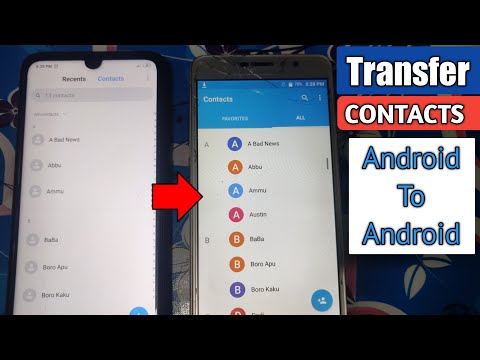
Kontaktus perkelti iš vieno „Android“ telefono į kitą yra paprasčiau nei tada, kai perkeliate kontaktus iš „iPhone“. Tai netgi bus lengviau, jei naudosite tą pačią „Google“ paskyrą, nes tai tik sinchronizuoja abu telefonus. Šaltinis įkels kontaktus ir kitus duomenis į „Google“ serverius, o naujasis juos atsisiųs iš ten.
Žinoma, yra ir kitų būdų, kaip perkelti kontaktus iš vieno telefono į kitą, bet tas, kurį jums parodysiu, yra pats paprasčiausias ir tikriausiai lengviausias. Nereikia apsunkinti dalykų ir sakant, štai ką turite padaryti ...
- Sename „Android“ telefone (šaltinyje) eikite į „Nustatymai“.
- Palieskite Paskyros ir pasirinkite norimą sinchronizuoti „Google“ paskyrą.
- Būtinai sinchronizuokite savo kontaktus.
- Palaukite, kol jūsų telefonas baigs sinchronizuoti.
- Dabar naujajame telefone pridėkite „Google“ paskyrą, kurią naudojote duomenims sinchronizuoti.
- Tinkamai sukūrus paskyrą, jūsų kontaktai ir kiti duomenys bus rodomi naujajame įrenginyje.
- Jums tereikia palaukti, kol sinchronizavimas bus baigtas, ir viskas!
Tai kol kas paprasčiausias metodas ir tam nereikia nieko, išskyrus telefonus ir „Google“ paskyrą. Tačiau jei tai dėl kažkokių priežasčių neįmanoma, galite tai išbandyti ...
- Atidarykite programą „Kontaktai“.
- Viršutiniame kairiajame kampe palieskite trijų eilučių meniu piktogramą.
- Palieskite „Settings“.
- Bakstelėkite Eksportuoti skiltyje Tvarkyti kontaktus.
- Pasirinkite kiekvieną paskyrą, kad užtikrintumėte, jog eksportuojate visus kontaktus į savo telefoną.
- Palieskite Eksportuoti į VCF failą.
- Jei norite, pervardykite pavadinimą, tada palieskite Išsaugoti.
- Atidarykite „Downloads“ aplanką telefone.
- Ilgai paspauskite eksportuotą VCF failą.
- Palieskite „Bendrinti“.
- Palieskite ir parinktis: išsaugokite „Google“ diske arba išsiųskite el. Paštu sau.
Nepriklausomai nuo to, ar išsaugojote jį Diske, ar el. Paštu, jums tereikia jį atidaryti ir paklausite, kurį norėtumėte išsaugoti savo kontaktų sąrašą. Tai lengva, tiesa?
Jei turite naują „Samsung“ įrenginį, taip pat galite naudoti įmonės „Smart Switch“ programą, kad palengvintumėte ar automatizuotumėte perdavimą. Štai kaip tai daroma naudojant tą programą ...
- Įsitikinkite, kad abu įrenginiai yra pasukti, ir atidarykite „Samsung Smart Switch“ programą abiejuose įrenginiuose.
- Sename „Android“ įrenginyje palieskite Belaidis ryšys.
- Naujajame „Galaxy“ įrenginyje palieskite Belaidis ryšys.
- Sename „Android“ įrenginyje palieskite „Siųsti“, nes senajame „Android“ įrenginyje yra duomenys, iš kurių norite importuoti.
- Naujajame „Galaxy“ įrenginyje palieskite Gauti.
- Sename „Android“ įrenginyje palieskite Prisijungti.
- Naujame „Galaxy“ įrenginyje palieskite „Android“.
- Sename „Android“ įrenginyje pasirinkite turinį, kurį norite perkelti, arba panaikinkite turinio, kurio nenorite importuoti iš senojo įrenginio, pasirinkimą. Tada palieskite „Siųsti“.
- Naujajame „Galaxy“ įrenginyje palieskite Gauti.
- Užbaikite programą, kai perkėlimas bus baigtas.
Tikiuosi, kad pavyko padėti išspręsti jūsų įrenginio problemą. Būtume dėkingi, jei padėtumėte mums skleisti žinią, todėl pasidalykite šiuo pranešimu, jei jums tai pasirodė naudinga. Labai ačiū, kad skaitėte!


